Sut i fewnosod symbol blwch gwirio yn gyflym yn nogfen Word?
Mae dau fath o flwch gwirio yn Microsoft Word, symbol blwch gwirio a blwch gwirio rhyngweithiol. Mae symbol blwch gwirio fel arfer yn cael ei gymhwyso i ddogfen y gellir ei hargraffu a gellir gwirio blwch gwirio rhyngweithiol yn electronig o fewn dogfen Word. Bydd y tiwtorial hwn yn dangos i chi sut i fewnosod symbol blwch gwirio yn nogfen Word.
- Mewnosod symbol blwch gwirio gyda nodwedd Symbol
- Mewnosodwch symbolau blwch gwirio lluosog mewn swmp gyda nodwedd Bwledi
- Un clic i fewnosod symbol blwch ticio i mewn i ddogfen Word gyda Kutools ar gyfer Word
Mewnosod symbol blwch gwirio yn Word
Proseswch y camau canlynol i fewnosod symbol blwch gwirio yn Word.
1. Rhowch y cyrchwr yn y lle y byddwch chi'n mewnosod symbol y blwch gwirio, a chlicio Mewnosod > Icon > Mwy o Symbolau. Gweler y screenshot:

2. Yn y blwch deialog Symbol agoriadol, os gwelwch yn dda (1) dewis Adenydd 2 o Ffont rhestr tynnu i lawr; (2) dewiswch un o symbolau blwch gwirio penodol y byddwch chi'n eu hychwanegu; (3) cliciwch y Mewnosod botwm. Gweler y screenshot:

Nawr mae'r symbol blwch gwirio penodedig wedi'i fewnosod yn y man cyrchwr.
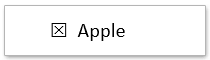
3. Ar gyfer mewnosod y symbol blwch gwirio penodedig mewn man arall, rhowch y cyrchwr yn y man y byddwch yn mewnosod y symbol arno, a chliciwch ar y Mewnosod botwm yn y blwch deialog Symbol.
4. Caewch y blwch deialog Symbol.
Un clic i fewnosod symbol blwch gwirio neu flwch gwirio (rheoli cynnwys) yn Word
Yn gyffredinol, gallwch fewnosod symbol blwch ticio gyda dod o hyd iddo o'r llyfrgell symbolau, neu fewnosod rheolaeth blwch siec y gellir ei wirio gyda tab Datblygwr galluogi ac ychwanegu rheolaeth cynnwys o'r fath. Nid yw'r ddau yn ymddangos yn hawdd! Peidiwch â phoeni! Kutools ar gyfer Word yn darparu a Blwch Gwirio nodwedd, nid yn unig yn cefnogi gwahanol fathau o symbolau blwch gwirio, ond gall hefyd eich helpu i fewnosod rheolaeth blwch gwirio y gellir ei wirio gyda dim ond un clic yn hawdd!
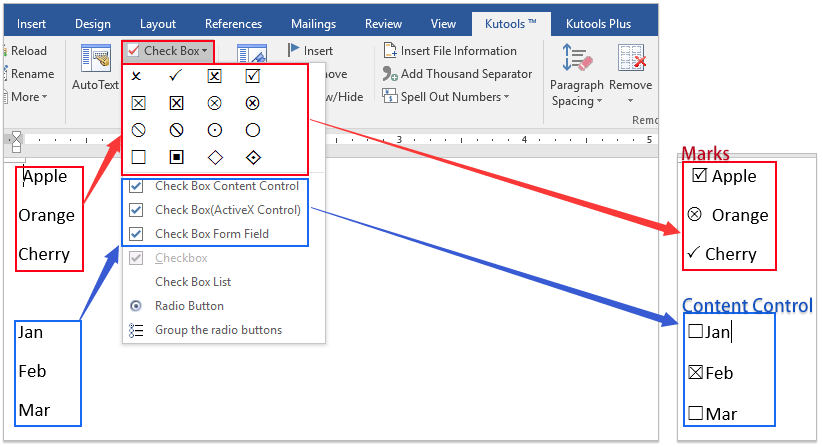
Mewnosodwch symbolau blwch gwirio lluosog mewn swmp gyda nodwedd Bwledi
Bydd y dull hwn yn eich tywys i ddiffinio'r symbol blwch gwirio penodedig fel eich bwledi arfer, ac yna gallwch chi fewnosod symbolau blwch gwirio lluosog mewn swmp yn hawdd trwy gymhwyso'r bwledi arfer. Gwnewch fel a ganlyn:
1. Dewiswch y cynnwys y byddwch chi'n ychwanegu symbolau'r blwch gwirio ar ei gyfer, a chlicio Hafan > Bwledi > Diffinio Bwled Newydd. Gweler y screenshot:

2. Yn y blwch deialog Diffinio Bwled Newydd agoriadol, cliciwch ar y Icon botwm. Gweler y screenshot:

3. Nawr mae'r blwch deialog Symbol yn dod allan. Os gwelwch yn dda (1) dewiswch Dirwyniadau 2 oddi wrth y Ffont rhestr ostwng; (2) dewiswch un o symbolau blwch gwirio o'r tabl isod; a (3) cliciwch y OK botwm. Gweler y screenshot:
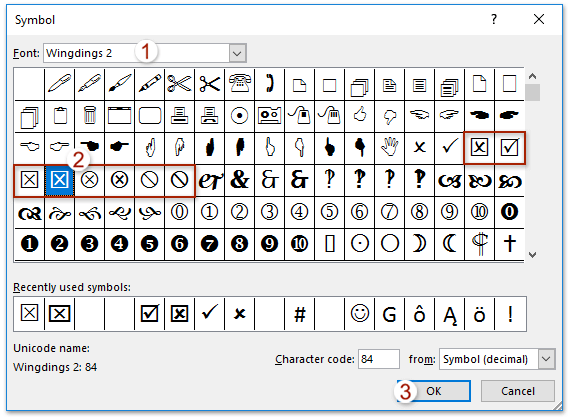
4. Cliciwch y OK botwm yn y blwch deialog Diffinio Bwled Newydd.
Ac yn awr mae'r symbol blwch gwirio penodedig yn cael ei ychwanegu ar ffont pob rhes mewn swmp ar unwaith.
Nodyn: Os bydd angen i chi swp ychwanegu'r symbolau blwch gwirio penodedig yn y dyfodol, gallwch ddewis y rhesi, ac yna cliciwch y symbol blwch gwirio penodedig o'r Bwledi rhestr ostwng yn uniongyrchol. Gweler y screenshot:
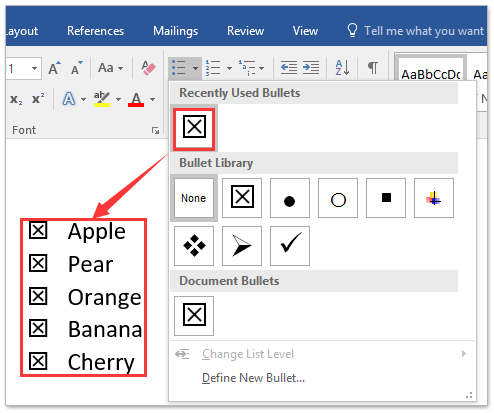
Un clic i fewnosod symbol blwch ticio i mewn i ddogfen Word gyda Kutools ar gyfer Word
Os oes gennych chi Kutools ar gyfer Word wedi'i osod, gallwch chi gymhwyso ei Blwch Gwirio nodwedd i fewnosod symbolau blwch gwirio yn hawdd gyda dim ond un clic yn Word.
Rhowch y cyrchwr yn y lle y byddwch chi'n mewnosod symbol blwch gwirio, a chlicio Kutools > Blwch Gwirio, ac yna nodwch un o symbolau blwch gwirio o'r gwymplen. Gweler y screenshot:

Ar gyfer mewnosod symbolau blwch gwirio mewn sawl man, ailadroddwch y prosesu uchod yn ôl yr angen.
Nodyn: Ar wahân i fewnosod gwahanol fathau o symbolau blwch siec, Kutools ar gyfer Word's Gwiriwch y blwch nodwedd hefyd yn cefnogi i fewnosod rheolyddion cynnwys blwch gwirio, blwch gwirio (rheolaeth X weithredol), ac rhestr blwch gwirio gyda dim ond un clic yn Word.
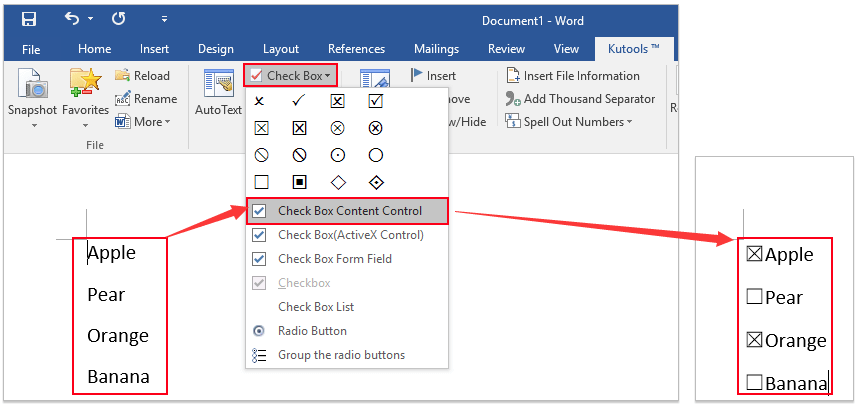
Pori tabbed a golygu sawl dogfen Word fel Firefox, Chrome, Internet Explore 10!
Efallai y byddwch yn gyfarwydd i weld tudalennau gwe lluosog yn Firefox/Chrome/IE, a newid rhyngddynt drwy glicio tabiau cyfatebol yn hawdd. Yma, mae Office Tab yn cefnogi prosesu tebyg, sy'n caniatáu ichi bori sawl dogfen Word mewn un ffenestr Word, a newid yn hawdd rhyngddynt trwy glicio ar eu tabiau. Cliciwch i gael treial am ddim nodweddion llawn!

Offer Cynhyrchiant Swyddfa Gorau
Kutools am Word - Dyrchafu Eich Profiad Word gyda Dros 100 Nodweddion Rhyfeddol!
🤖 Cynorthwy-ydd Kutools AI: Trawsnewidiwch eich ysgrifennu gydag AI - Cynhyrchu Cynnwys / Ailysgrifennu Testun / Crynhoi Dogfennau / Ymholwch am Wybodaeth yn seiliedig ar Ddogfen, i gyd o fewn Word
📘 Meistrolaeth Dogfen: Tudalennau Hollti / Uno Dogfennau / Dewis Allforio mewn Fformatau Amrywiol (PDF/TXT/DOC/HTML...) / Trosi swp i PDF / Allforio Tudalennau fel Delweddau / Argraffu Ffeiliau Lluosog ar unwaith...
✏ Golygu Cynnwys: Swp Dod o Hyd i ac Amnewid ar draws Ffeiliau Lluosog / Newid Maint Pob Llun / Trawsosod Rhesi Bwrdd a Cholofnau / Trosi Tabl i Testun...
🧹 Ymdrech Glân: swap i ffwrdd Mannau Ychwanegol / Toriadau Adran / Pob Pennawd / Blychau Testun / hypergysylltiadau / Am fwy o offer tynnu, ewch i'n Dileu Grŵp...
➕ Mewnosodiadau Creadigol: mewnosod Mil o Wahanwyr / Blychau Gwirio / Botymau Radio / Cod QR / Cod Bar / Tabl Llinell Lletraws / Pennawd Hafaliad / Capsiwn Delwedd / Pennawd Tabl / Lluniau Lluosog / Darganfod mwy yn y Mewnosod Grŵp...
🔍 Detholiadau Manwl: pinbwynt tudalennau penodol / tablau / siapiau / paragraffau pennawd / Gwella llywio gyda mwy Dewiswch nodweddion...
⭐ Gwelliannau Seren: Llywiwch yn gyflym i unrhyw leoliad / auto-mewnosod testun ailadroddus / toglo'n ddi-dor rhwng ffenestri dogfennau / 11 Offer Trosi...
